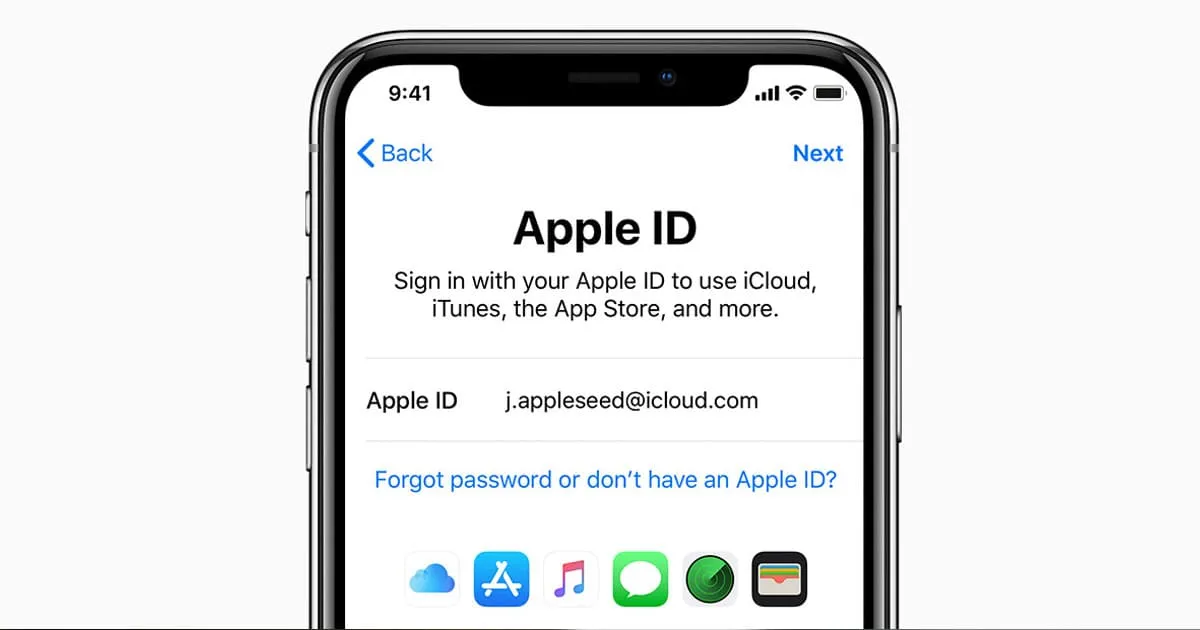¿Estás viendo cómo borrar iPhone sin ID de Apple?
Este artículo lo guiará completamente sobre cómo eliminar completamente el iPhone sin la contraseña de ID de Apple.
La situación puede surgir para usted y para mí, así como cuando desea borrar su iPhone, pero desafortunadamente, no recuerda la contraseña de ID de Apple.
¿Qué hacer y cómo eliminar iPhone sin ID de Apple ?
Esta es una situación crítica pero no hay nada que perder la esperanza. Aún así, tiene varias formas que ayudarán a borrar iPhone/iPad sin ID de Apple.
En esta publicación, cubriremos algunas formas prácticas sobre cómo restablecer el iPhone de fábrica sin contraseña.
¿Qué hacer cuando se pierde la ID de Apple?
Todo el mundo está familiarizado con el ID de Apple porque es una cuenta para todos los usuarios de Apple. Se requiere para comprar en la tienda de iTunes o en iCloud y para comprar aplicaciones.
Sin embargo, cuando olvida la ID y la contraseña de Apple, es un momento difícil para todos los usuarios lidiar con la situación en la que se encuentran. El principal problema es que no puede acceder a los servidores y no puede administrar todos los archivos personales en las copias de seguridad de iCloud.
Pero hay formas de restablecer el iPhone sin la contraseña de ID de Apple.
¿Por qué los usuarios necesitan borrar sus iPhones?
Obviamente, cada usuario tiene una percepción diferente de borrar su teléfono de forma permanente.
Pero algunas de las razones comunes incluyen:
- Quiere proteger la identidad y mantener la privacidad de todos los datos personales y confidenciales
- Antes de vender o donar el teléfono
- Eliminación de información confidencial como credenciales bancarias o conversaciones
- Eliminar cualquier tipo de datos secretos almacenados en su teléfono
- Y otros…
¿Qué hacer primero cuando olvidó la contraseña de ID de Apple?
Hay algunas cosas que hacer antes de seguir adelante para borrar el iPhone sin la contraseña de ID de Apple. Debería intentar restablecer el iPhone sin ID de Apple .
Solo necesita recibir la asistencia del sitio web oficial de Apple para recuperar la ID o contraseña de Apple.
Siga las siguientes formas:
Forma 1: Cómo restablecer el iPhone sin la contraseña de ID de Apple por correo electrónico
Con la ayuda del correo electrónico, puede desbloquear el iPhone sin ID de Apple.
Estos son los pasos a seguir:
- Primero, abra un navegador en su teléfono y vaya a la página Buscar ID de Apple de Apple.
- Aquí ingrese su nombre, apellido junto con la dirección de correo electrónico que está vinculada con su cuenta de Apple. Si olvidó la dirección de correo electrónico que proporcionó al configurar la ID de Apple, puede ingresar la dirección de correo electrónico actual.
- Debe escribir el código de verificación como se ve en la pantalla o puede tocar ” Nuevo código ” para obtener un nuevo código
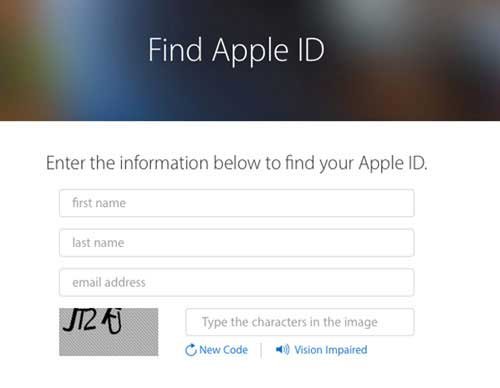
- Después de eso, haga clic en ” Recuperar por correo electrónico ” o ” Responder preguntas de seguridad ” según sus requisitos. Luego siga las opciones de la pantalla para restablecer la contraseña de ID de Apple
- Ahora recibirá un correo electrónico con las instrucciones de recuperación. Solo sígalos sobre cómo restablecer la ID de Apple y su contraseña
Forma 2: Cómo restablecer la ID de Apple desde la Web
Cuando usted, como usuario, olvidó la contraseña de ID de Apple, también puede seguir los pasos a continuación para recuperarla.
- Primero, vaya a icloud.com y vaya a la opción ” Olvidé mi ID o contraseña de Apple “.
- Ahora ingrese la ID de Apple y toque ” Continuar “
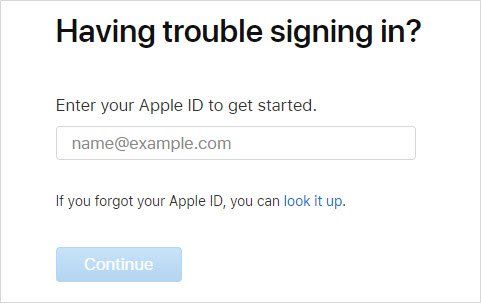
- Después de eso, ingrese el número de teléfono que usa con su identificación y toque ” Continuar ” para avanzar
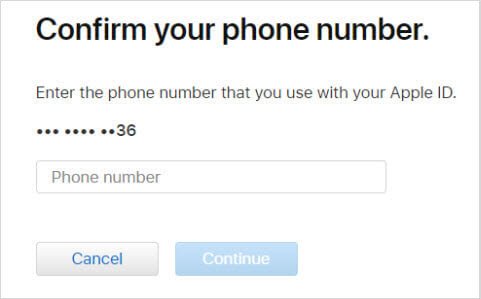
- Por último, recibirá un mensaje con algunas instrucciones que debe seguir para terminar de restablecer la contraseña de su ID de Apple
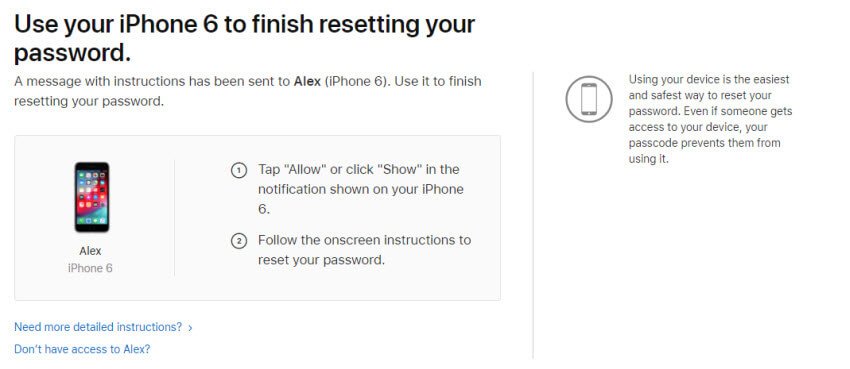
Si no puede recuperar su ID y contraseña olvidadas, siga adelante para saber cómo borrar iPhone sin ID de Apple.
Forma 3: cómo restablecer el iPhone sin la contraseña de ID de Apple a través del dispositivo iOS
- Primero, vaya a Configuración > ingrese ” iCloud ” en su dispositivo iOS
- Ahora, haga clic en la dirección de correo electrónico disponible en la parte superior de la pantalla de iCloud
- Después de eso, toque ” Olvidé mi ID o contraseña de Apple “.
- A continuación, ingrese su ID de Apple
- Aquí, responda algunas preguntas de seguridad y luego podrá restablecer su contraseña de ID de Apple
- Ahora, ingrese una nueva contraseña y simplemente confírmela
Las mejores formas de eliminar iPhone sin ID de Apple
Bueno, no sabes qué métodos pueden funcionar para ti, pero te estoy guiando todas las formas posibles que pueden ayudarte a borrar tu iPhone sin la necesidad de una ID de Apple o su contraseña. Revíselos uno por uno y reinicie su teléfono sin ningún problema.
Método 1: la mejor manera de eliminar iPhone/iPad sin tener la contraseña de ID de Apple
Cuando no recuerda su ID de Apple, también puede eliminar fácilmente la ID y borrar su teléfono.
Una de las mejores y más sencillas formas de resolver su preocupación es mediante el uso de una poderosa herramienta conocida como iOS Borrador de datos. Este programa de terceros funciona de manera efectiva para borrar completamente el iPhone sin ID de Apple.
El uso de esta herramienta le permite eliminar todo tipo de datos como contactos, fotos, videos, iMessages, registros de llamadas, chats de WhatsApp y otros sin opción de recuperación. Funciona para todos los modelos de iPhone, incluidos iPhone 12/11/11 Pro/XR/XS/XS Max y todas las versiones de iOS, como iOS 15, iOS 14, iOS 13, iOS 12, etc.
Entonces, sin preocupaciones, simplemente descargue iOS Borrador de datos y elimine el iPhone sin la contraseña de ID de Apple de forma permanente.
Tutorial de como borrar iPhone sin ID de Apple
Método 2: Cómo borrar iPhone de Configuración
Hay formas en su propio teléfono que pueden ayudarlo a eliminar todos los datos o cosas de la Configuración. Pero antes de seguir este paso, debe asegurarse de algunas cosas:
- Asegúrese de que ” Buscar mi iPhone ” esté deshabilitado en el iPhone
- Si su teléfono ha sido configurado con un código de acceso de restricción, recuerde el código de acceso
Ahora siga los siguientes pasos cuidadosamente:
- Primero, inicie ” Configuración ” y luego seleccione ” General “
- Vaya a la parte inferior y haga clic en ” Restablecer “
- Aquí verás la opción “Borrar Todo el Contenido y Ajustes”, pulsa sobre ella
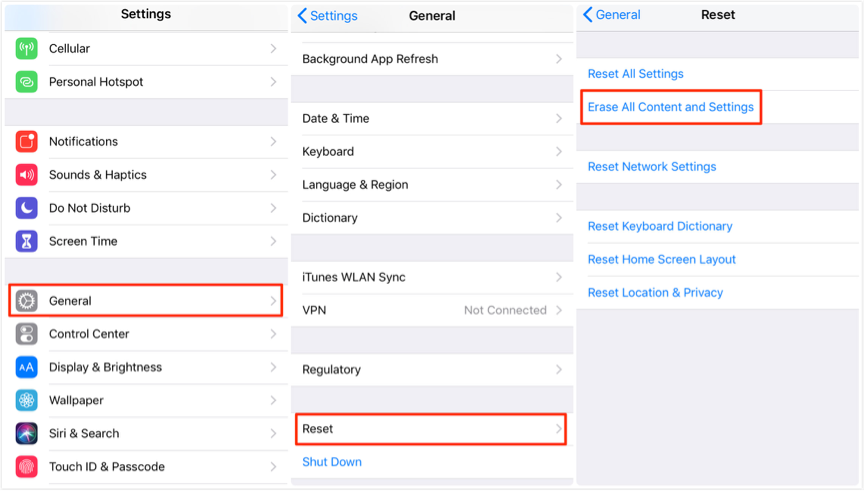
- Si se requiere algún código de acceso, ingréselo y después de confirmar, haga clic en ” Borrar iPhone “
Método 3: Restablecer iPhone sin ID de Apple usando iTunes
Si ha instalado iTunes en su PC y Find My iPhone está deshabilitado, puede borrar el iPhone sin la contraseña de ID de Apple a través de iTunes.
Pero para eso, debe poner su dispositivo en modo de recuperación.
Paso 1 : Primero, conecte su iPhone a la PC y luego abra iTunes
Paso 2 : cuando su teléfono esté conectado, debe forzar el reinicio de su iPhone hasta que aparezca la pantalla de recuperación
- Para iPhone 8 y posteriores, debe presionar y soltar rápidamente el botón Subir volumen. Presione nuevamente y deje rápidamente el botón para bajar el volumen, pero siga presionando el botón lateral hasta que vea la pantalla del modo de recuperación.
- Para iPhone 7/7 Plus, debe mantener presionado el botón lateral junto con el botón para bajar el volumen a menos que vea la pantalla del modo de recuperación.
- Para el iPhone 6S y sus versiones anteriores, simplemente presione el botón Inicio junto con el botón lateral hasta que aparezca la pantalla del modo de recuperación.
Paso 3 : cuando vea la opción Restaurar o Actualizar, simplemente presione Restaurar. Después de unos minutos, su iPhone se reiniciará y todos los datos se eliminarán de forma permanente.
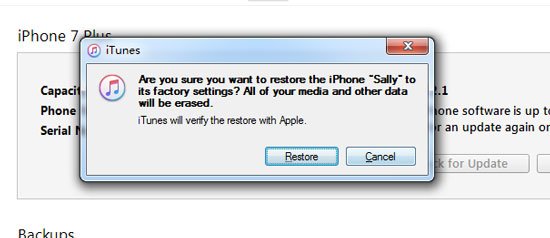
NOTA –
- Si este proceso lleva más de 15 minutos, significa que el iPhone salió del modo de recuperación. También significa que debe seguir los pasos anteriores nuevamente para completar el proceso.
- Este método no es tan fácil de realizar y puede llevar más tiempo del esperado.
- Cuando ” Buscar mi iPhone ” está habilitado, es posible que su dispositivo se atasque en la página de bloqueo de activación de iCloud después de la restauración. Aquí se requiere el ID de Apple y la contraseña para configurar el iPhone.
Consejo adicional: ¿cómo recuperar datos de iPhone una vez eliminados?
Esta es una parte importante porque millones de usuarios pierden sus cosas importantes de su iPhone o iPad y buscan cómo restaurarlas.
Aunque el restablecimiento de fábrica borra los datos del teléfono, todavía hay posibilidades de restaurarlos. Primero debe verificar la copia de seguridad de iTunes o iCloud, ya que podría recuperar todas las cosas desde allí.
Pero asegúrese de que sus archivos de copia de seguridad no se sobrescriban con los datos más recientes. Si esto sucede, es posible que no tenga ninguna posibilidad de recuperar los datos eliminados y lo perderá todo.
En esta situación, debe utilizar el programa de recuperación de datos iOS para recuperar los datos eliminados del iPhone/iPad . Le permite ver y luego restaurar selectivamente los datos que desea de iTunes o iCloud sin problemas. Se recuperan todo tipo de datos como contactos, fotos, Mensajes de Viber, WhatsApp, registros de llamadas, iMessages y muchos más.
Conclusión
Todo el mundo ama sus datos en el iPhone y a nadie en este mundo le encantaría compartir sus datos privados con nadie.
Significa que quieren mantenerlos privados y cada vez que quieren vender o donar su iPhone, necesitan que esos datos se borren completamente del teléfono sin que quede ninguna opción de recuperación.
La situación más irritante ocurre en ese momento cuando desea restablecer su teléfono pero no recuerda la ID de Apple.
En este blog, he tratado de resolver el problema de cómo borrar un iPhone sin la contraseña de ID de Apple.
Espero que todos los métodos te ayuden a hacerlo sin ningún problema. También asegúrese de hacer una copia de seguridad de todos sus datos importantes solo para evitar cualquier tipo de pérdida de datos.
Sophia Louis is a professional blogger and SEO expert. Loves to write blogs & articles related to Android & iOS Phones. She is the founder of es.android-ios-data-recovery.com and always looks forward to solve issues related to Android & iOS devices